Исправление сбоя Microsoft Edge при вводе в адресную строку или поле поиска
Microsoft уже довольно давно продвигает Edge для пользователей Windows, и для этого браузер претерпел множество изменений и улучшений в своих функциях и функциях. Chromium — это значительно улучшенная версия, которая составляет хорошую конкуренцию своим сильным противникам. Однако, как и любые другие приложения для Windows, даже Microsoft Edge не обделен ошибками и ошибками.
Одна из таких проблем возникает, когда вы пытаетесь ввести URL-адрес веб-сайта в адресную строку браузера или в поле поиска, а браузер Edge аварийно завершает работу. В тот момент, когда вы начинаете что-то писать, браузер ломается и просто автоматически закрывается. Этот внезапный сбой не позволяет вам вводить веб-адрес или в поле поиска в браузере Edge. Однако, если вы нажмете, чтобы открыть закладку или открыть что-то из истории, браузер работает нормально. Поэтому проблема возникает только тогда, когда вы что-то набираете в адресной строке или в поле поиска.
Почему Microsoft Edge продолжает падать при наборе текста в адресной строке
Программы для Windows, мобильные приложения, игры - ВСЁ БЕСПЛАТНО, в нашем закрытом телеграмм канале - Подписывайтесь:)
Проблема сбоя Microsoft Edge при вводе в адресную строку или строку поиска довольно распространена. Что интересно, проблема больше известна тем, кто использует Google в качестве поисковой системы по умолчанию в браузере Edge. Таким образом, если вы установите любую другую поисковую систему по умолчанию, проблема, похоже, не возникнет. Следовательно, мы делаем вывод, что проблема сбоя Edge связана с API, который отображает рекомендации по поиску, когда вы что-то вводите в адресную строку или поле поиска.
Хорошей новостью является то, что вы можете исправить проблему сбоя Microsoft Edge при вводе в адресную строку или поле поиска, следуя приведенным ниже методам.
Способ 1: установить Bing в качестве поисковой системы по умолчанию в Edge
Иногда проблема может заключаться только в том, что поисковой системой по умолчанию является Google. Вы можете попробовать установить его на Bing и посмотреть, поможет ли это решить проблему сбоя Microsoft Edge при вводе в адресной строке или в поле поиска:
Шаг 1: Запустите браузер Edge и нажмите на три горизонтальные точки (Настройки и т. д.) в верхней правой части браузера.
Выберите Настройки из списка.
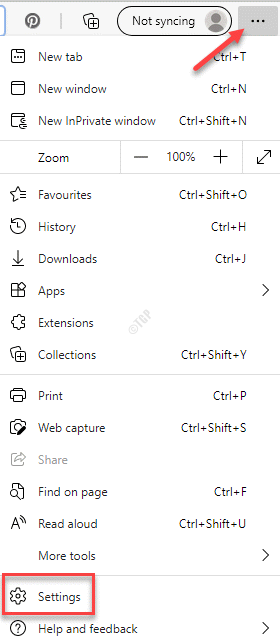
Шаг 2. В левой части панели нажмите «Конфиденциальность, поиск и службы».
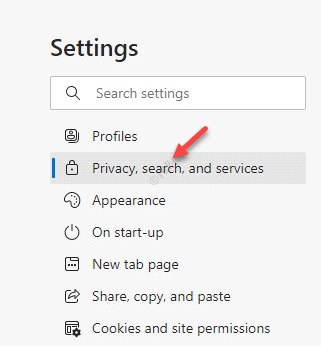
Шаг 3: Теперь перейдите в правую часть окна, прокрутите вниз до конца и щелкните адресную строку и выполните поиск.
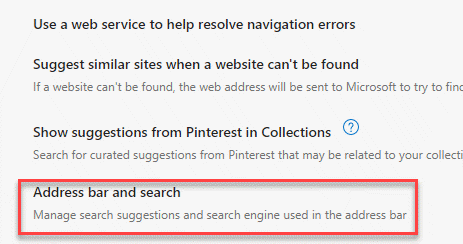
Шаг 4: Затем в разделе «Конфиденциальность, поиск и службы» / «Адресная строка и поиск» перейдите к поисковой системе, используемой в адресной строке, и выберите Bing (рекомендуется, по умолчанию) в раскрывающемся списке.

Теперь попробуйте ввести в адресной строке или в поле поиска, и браузер Edge больше не должен падать.
Шаг 5: Однако, если вы не хотите переходить на Bing в качестве поисковой системы по умолчанию и хотите оставить Google как есть, вы можете отключить опцию поиска и предложений сайтов в браузере Edge. Для этого откройте Edge и выполните шаги с 1 по 3, как показано выше, чтобы перейти на страницу «Конфиденциальность, поиск и службы / адресная строка».
Шаг 6. На странице «Конфиденциальность, поиск и службы / адресная строка» отключите параметр «Показывать поиск и предложения сайтов, используя введенные мной символы».

После этого откройте «Новую вкладку» и введите веб-адрес, чтобы проверить, работает ли он сейчас, и Edge больше не дает сбоев.
Способ 2: перерегистрируйте Microsoft Edge
Если ни один из вышеперечисленных методов не работает, вы можете попробовать перерегистрировать Microsoft Edge и проверить, работает ли он. Вот как:
Шаг 1: Щелкните правой кнопкой мыши «Пуск» и выберите «Windows Powershell (Admin)».
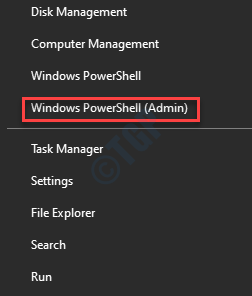
Шаг 2: В окне Windows PowerShell (администратор) выполните приведенную ниже команду и нажмите Enter:
Get-AppXPackage -AllUsers -Name Microsoft.MicrosoftEdge | Foreach {Add-AppxPackage -DisableDevelopmentMode -Register "$($_.InstallLocation)AppXManifest.xml" -Verbose}
После выполнения команды выйдите из окна PowerShell.
Теперь откройте Edge и попробуйте ввести текст в адресной строке или в строке поиска, и браузер больше не должен падать.
Программы для Windows, мобильные приложения, игры - ВСЁ БЕСПЛАТНО, в нашем закрытом телеграмм канале - Подписывайтесь:)